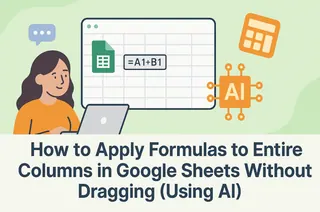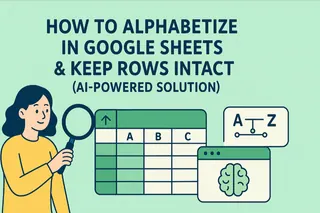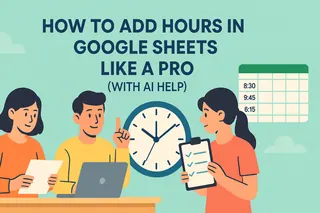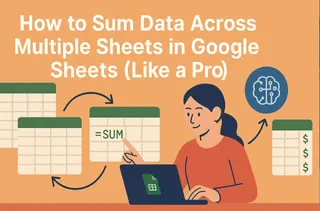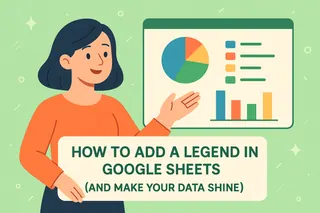Excelmaticのユーザー成長マネージャーとして、製品SKUや顧客ID、地域コードなど、適切なフォーマット維持が重要なデータセットを日常的に扱っています。Googleスプレッドシートが数字の先頭のゼロを自動的に削除する問題は、ユーザーが最も頻繁に直面する悩みの一つです。
これは単なる見た目の問題ではありません。以下のような標準化されたコードではシステム全体に支障をきたす可能性があります:
- 郵便番号(例:02134 → 2134)
- 国コード付き電話番号
- 「0123」と「123」が別商品を表す製品SKU
- 固定桁数が必要な従業員ID
数百名のユーザーを支援した経験から、先頭のゼロを保持しつつデータの機能性を維持する3つの効果的な方法をまとめました。
Googleスプレッドシートが先頭のゼロを削除する理由
解決策の前に、なぜこの現象が起こるかを理解しましょう。Googleスプレッドシート(他の表計算ツールも同様)は数値計算用に設計されています。「0123」のような入力は数値123と解釈されます——数学的には同等ですが、データ整合性には問題が生じます。
方法1:セルをテキスト形式に変換(最も簡単な解決策)
最適な用途: 計算不要な静的なデータ(製品コードなど)
- 対象セルを選択
- [書式] > [数値] > [プレーンテキスト]を選択
- 先頭ゼロ付きで値を入力(例:00123)
プロのヒント: この方法は簡単ですが、データは計算に使用できません。動的解決策が必要な場合、ExcelmaticのAIフォーマットツールが自動検知・保持しながら計算可能な状態を維持します。
方法2:カスタム数値書式(プロ向けアプローチ)
最適な用途: 固定長数値の表示(数値機能を保持)
- データ範囲を選択
- [書式] > [数値] > [カスタム数値形式]を選択
- 書式コードを入力(例:5桁なら「00000」)
- 「00123」は00123と表示されつつ、内部的には123として計算可能
Excelmaticの強み: 当社プラットフォームでは電話番号・郵便番号・在庫IDなど一般的な用途向けの事前定義テンプレートを提供し、手動設定を不要にします。
方法3:数式ソリューション(最も柔軟)
TEXT関数
=TEXT(A1,"00000")
指定した桁数で先頭ゼロ付きテキストに変換
CONCATENATE/&演算子
="0"&A1
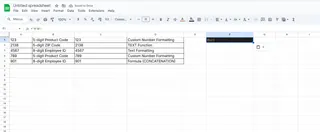
手動で先頭にゼロを追加
RIGHT関数
=RIGHT("00000"&A1,5)
桁数を統一
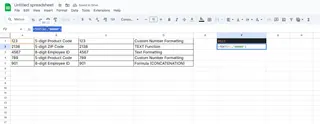
上級者向け: Excelmaticの数式アシスタントは、希望の出力形式を説明するだけでこれらの変換を自動生成します。
高度なソリューションを検討すべき場合
これらの方法は有効ですが、手動メンテナンスが必要です。以下に該当するチームは:
- 大規模データセット
- 頻繁な書式変更
- 混合データ型
Excelmaticは次の機能を提供します:
- 先頭ゼロが必要な数値パターンの自動検出
- 数式不要の適切な書式適用
- インポート/エクスポート時のデータ整合性維持
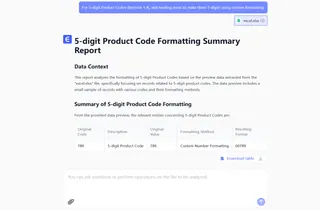
最終的な推奨
一時的な修正には方法2(カスタム書式)が最適です。しかし定型番号を定期的に扱う場合、Excelmaticのようなスマート表計算ソリューションへのアップグレードを検討してください——データクリーニングではなく分析に集中できます。
Excelmaticを無料で試す 当社のAIプラットフォームは、従来のスプレッドシートにはない高度な分析機能を提供しつつ、書式設定の悩みを解消します。